- Тип техники
- Бренд
Просмотр инструкции сотового gsm, смартфона Apple iPhone, страница 78

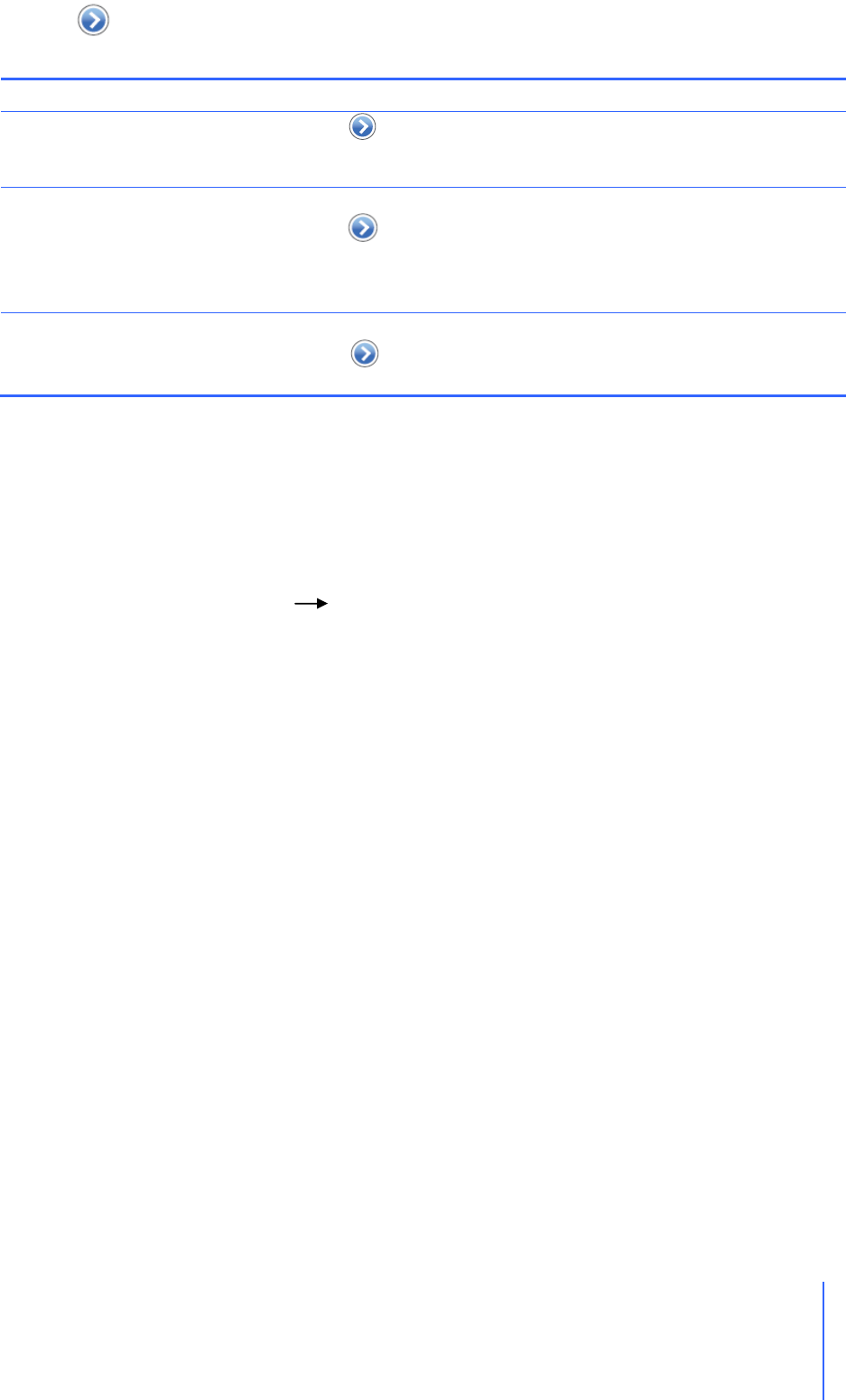
Глава 3: Телефон
Главный переводчик: Глазко Анастасия (Carie)
Автор, переводчик и редактор: Чистяков Сергей (Чистый)
78
Нажмите рядом с сообщением. Выберите телефон или
адрес электронной почты звонившего. Нажмите
«Сообщение», чтобы написать звонившему.
Если звонящий есть в списке контактов, то информация о нем можно посмотреть нажав на
значок . Если сообщение от того, кто не записан в контактах, вы можете сохранить
номер. Из визуальной голосовой почты вы так же можете добавлять людей в «Избранное»
Результат Что сделать
Просмотр
информации о
звонившем
Добавить звонившего
в список контактов
Нажмите рядом с сообщением. Затем нажмите
«Создать новый контакт» или «Добавить к контакту» и
выберите контакт.
Добавить звонившего
в «Избранное»
Нажмите рядом с сообщением, затем нажмите в
«Избранное»
Настройка сигнала для голосовой почты.
Вы можете настроить сигнал для звучания всякий раз, когда получаете новое голосовое
сообщение. Сигнал звонит только один раз для каждого нового сообщения.
Настройка сигнала для новой голосовой почты.
В меня выберите «Настройки» «Звуки», затем включите или выключите «Голосовая
почта».
Если включен режим «Без Звука», то сигнал не заиграет, даже если в настройках он
включен.
Запись вашего голосового приветствия.
Голосовое приветствие это то, что услышит звонящий вам человек, когда его вызов будет
направлен на вашу голосовую почту, если вы не доступны или не отвечаете. По
умолчанию голосовое приветствие предоставляет ваш оператор сотовой связи, но вы
можете записать свое собственное.
Запись вашего голосового приветствия.
1. В Голосовой почте нажмите «Приветствие» в левом верхнем углу экрана.
2. Нажмите «Другое»
3. Нажмите «Запись» и продиктуйте ваше приветствие.
4. Когда закончите, нажмите «Стоп». Чтобы прослушать ваше приветствие нажмите
«Играть». Если вам не понравилось, повторите шаги 2-4.
5. Нажмите «Сохранить»
Добавление информации о контакте в iPhone.
В телефонной книге iPhone очень просто хранить информацию о контакте. Вы можете
синхронизировать информацию с компьютера на iPhone, вы так же можете создавать
контакты, изменять их прямо в iPhone.
Ваш отзыв будет первым



